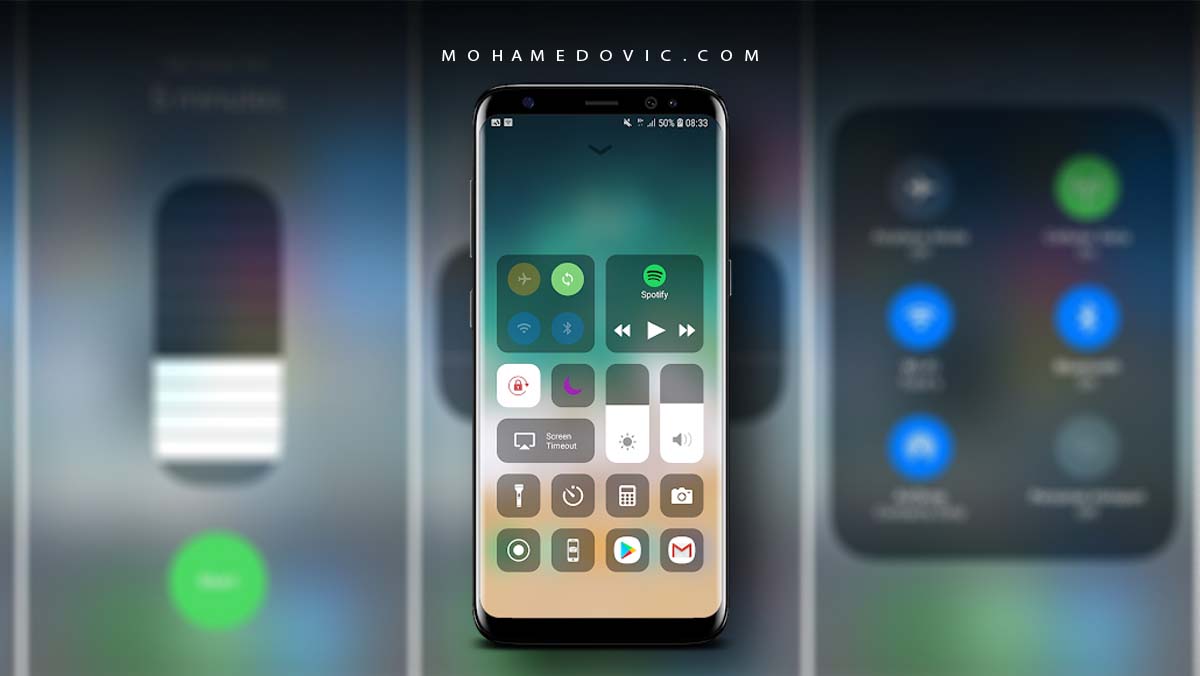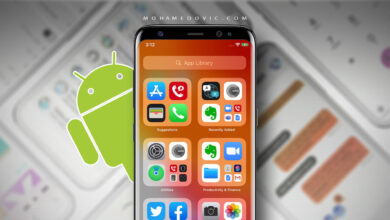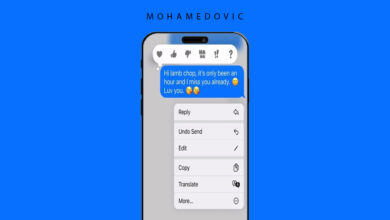هل رغبت يوماً في تغيير شكل أيقونة التطبيقات لهاتفك الايفون من قبل؟ إذا كنت تبحث عن طريقة لتغيير الأيقونات الخاصة بالتطبيقات لديك فقد أتاحت شركة ابل الأن الحل خاصةً مع إصدارها لتحديث iOS 16 التي قامت بإطلاقه مؤخراً حيث وجد معه ميزة تغيير شكل أيقونات التطبيقات، فهناك بعض الأشخاص الذين يرغبون في تعيين وإنشاء أيقونات خاصة بهم من تصميمهم لبعض التطبيقات.
تحديث iOS 16 قد جاء معه العديد من المميزات التي يبحث عنها مستخدمي ايفون، حيث أنه قام بتمكين مستخدميه من القيام بالعديد من التعديلات الخاصة بشاشة القفل منها قابلية التبديل بين شاشات القفل في الايفون تلقائياً كما يمكنك أيضاً تغيير خلفيات الايفون تلقائياً وغيرها من المميزات المختلفة ومن هذه المميزات التي جئت تبحث عنها الأن وهي تغيير شكل أيقونات التطبيقات.
طريقة تغيير أيقونات التطبيقات للايفون
يمكنك الأن تخصيص أيقونات للتطبيقات الخاصة بك من إنشائك وتغييرها إلى الشكل الذي ترغب به بالاستعانة فقط بهاتفك الايفون دون الحاجة إلى اللجوء لمساعدة خارجية بكل سهولة فالأمر يعتمد فقط تحديث هاتفك إلى أحدث إصدار iOS 16 وعلى تطبيق الاختصارات الموجود سلفاً على هاتفك والذي يوفر لك إجراء العديد من الاختصارات المختلفة وتنفيذ الإجراءات المتعددة عن طريق إضافة اختصارات بكل يسر ،يمكنك بدء تنفيذ الأمر من خلال الخطوات التالية:
- كل ما عليك فعله هو الذهاب إلى تطبيق الاختصارات الموجود على هاتفك.
- قم بالضغط على أيقونة + الموجودة بالأعلى.
- بعد ذلك قم بالضغط على إضافة إجراء.
- قم بالضغط على شريط البحث بالأعلى، ثم قم بكتابة فتح تطبيق ثم قم بالنقر عليها.
- قم بالضغط على كلمة التطبيق بالأزرق الموجودة بالأعلى.
- سيظهر لديك الأن قائمة تحتوى على جميع التطبيقات الموجودة لديك قم بالتمرير حتي تصل للتطبيق الذي ترغب به، ثم قم بالنقر عليه.
- بعد ذلك قم بالضغط على أيقونة i الموجودة بالشريط بالأسفل.
- ثم قم بالضغط على إضافة إلى الشاشة الرئيسية.
- سيظهر لديك قائمة المعاينة، قم بالضغط على أيقونة اختصار جديد أسفل اسم الشاشة الرئيسية والأيقونة.
- سيظهر لديك الأن ثلاث اختيارات سواء التقاط صورة او اختيار صورة او اختيار ملف قم بالنقر على الاختيار الذي ترغب به.
- الأن قم باختيار الصورة الذي ترغب في وضعها أيقونة للتطبيق ثم قم بالنقر على إضافة الموجودة بالأعلى.
الأن سيتم تعيين الصورة الذي قمت باختيارها كأيقونة للتطبيق الذي ترغب به بنجاح، يمكنك تكرار هذه الخطوات مرة أخرى مع جميع التطبيقات التي ترغب بها.
كيفية حذف أيقونة الاختصار الجديد
سيتم إضافة اختصار التطبيق مع الأيقونة التي قمت بإنشائها إلى الشاشة الرئيسية الخاصة بك بجانب التطبيقات كما سيظهر التطبيق التي قمت بتغيير الأيقونة الخاصة به كما هو مسبقاً أيضاً في الشاشة الرئيسية، في حالة رغبتك في التخلص منها او حذفها والرجوع إلى الوضع السابق كل ما عليك فعله إتباع التالي:
- قم بالذهاب إلى الشاشة الرئيسية.
- قم بالنقر المطول على أيقونة الاختصار الجديد، سيظهر لديك خيارين حذف الإشارة المرجعية وتحرير الشاشة الرئيسية، قم بالضغط على حذف الإشارة المرجعية.
- سيظهر لديك أيقونة لتأكيد طلبك سواء بالحذف او إلغاء، قم بالضغط على حذف.
- يمكنك أيضاً حذفها عن طريق الضغط على تحرير الشاشة الرئيسية.
- سيظهر لديك التطبيقات في وضع التحرير كما يمكنك تغيير مكان التطبيقات ونقلها في وضع التحرير، للحذف قم بالضغط على أيقونة – الموجودة أعلى الأيقونة.
- سيظهر لديك أيقونة لتأكيد طلبك سواء بالحذف او إلغاء، قم بالضغط على حذف.
وهكذا سيتم حذف أيقونة الاختصار الجديد الذي قمت بإنشائها بنجاح، يمكنك تكرار هذه الخطوات مع جميع الأيقونات التي قمت بصنعها مسبقاً وتريد التخلص منها.
الخاتمة
بوصولنا إلى هنا فقد كانت هذه طريقة تغيير شكل أيقونات التطبيقات وتعيين واحدة من اختيارك وإنشائك لهاتفك الايفون متعمدة على هاتفك الايفون فقد دون الحاجة إلى اللجوء إلى أي تطبيقات خارجية أخرى كما تم عرض كيفية حذفها والتخلص منها أيضاً والتي تم عرضها في خطوات مبسطة قدر الإمكان، فإذا قد قمت بتجربة هذه الخطوات وقد نجحت معك فقم بإعلامنا في التعليقات وإذا كان لديك أي أسئلة تود طرحها فلا تتردد في تركها لنا في التعليقات وسوف يتم الر عليك في أقرب وقت ممكن.